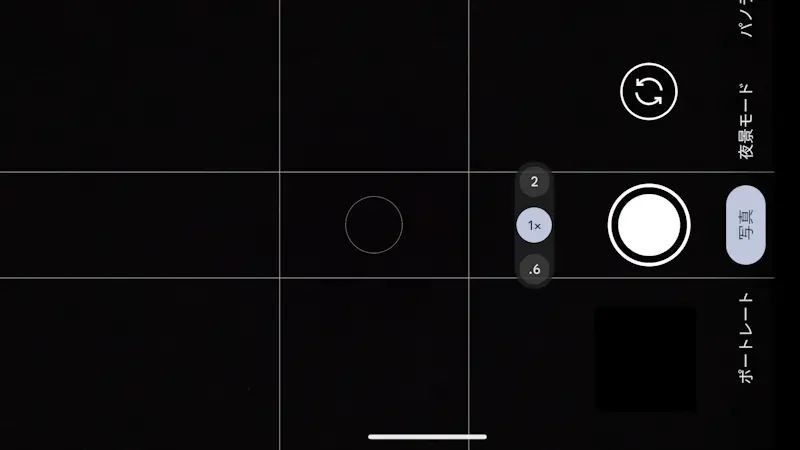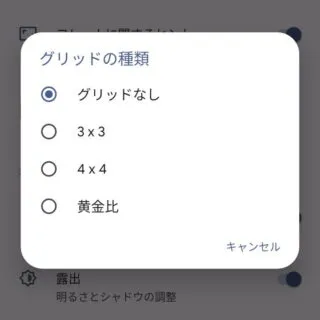カメラで撮影する際に「構図がうまく決まらない」と言う場合には【グリッド線】を表示すると撮影しやすいかもしれません。Androidスマートフォンのカメラアプリは機種によって異なることがありますが、多くの場合で表示することができ、Pixelシリーズのカメラアプリでも表示できます。
グリッド線とは?
カメラで撮影する際、写真の構図を決める目安として使う格子状の線をグリッド線と呼びます。
グリッド線を元にすると、被写体を「中央に寄せる」「左右に寄せる」などの間隔が掴みやすくなるので撮影しやすくなります。このグリッド線は、あくまでも補助線のため撮影した後の写真(画像)には表示されません。
Androidスマートフォンは機種やアプリによって違いがあるので、今回はPixelシリーズにプリインストールされているPixelカメラを例にします。
https://play.google.com/store/apps/details?id=com.google.android.GoogleCamera&hl=ja
グリッド線の表示を切り替えるやり方
- アプリより左下の【歯車アイコン】をタップします。

- メニューより【その他の設定】をタップします。
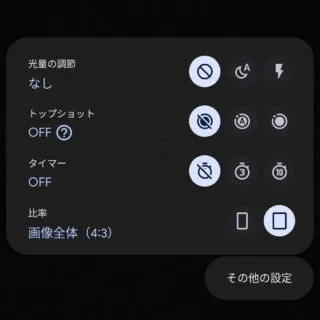
- カメラ設定より【グリッドの種類】をタップします。
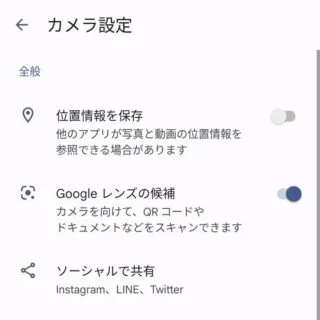
- グリッドの種類より選択します。
使いやすいものを選ぶと良いでしょう。
グリッド線の表示を切り替えるやり方は以上です。